Установку и первичную настройку решения выполняет администратор системы.
- Загрузите решение из ELMA365 Store.
- Настройте токен — используется в скрипте решения для выбора тех свойств приложения, которые отобразятся на карте. Для этого:
- Создайте токен в разделе Администрирование > Токены.
- В настройках раздела Карта связей перейдите в пункт Дополнительные параметры и в поле API токен введите значение созданного токена.
- Перейдите в раздел Карта связей > Главная страница и заполните справочники решения одним из способов, выбрав нужную вкладку:
- Мастер настройки — здесь можно вручную заполнить справочники, выбрав любые приложения, элементы которых хотите показать на карте связей;
- Готовые конфигурации — если вы используете решение для Service Desk 2.0, можно автоматически заполнить справочники, нажав кнопку Сконфигурировать CMDB. Это позволит создавать карты связей для приложений CMDB, Услуги и системного справочника Внутренние пользователи из раздела Service Desk 2.0.
- Определите права доступа для создания и просмотра карт связей. Для этого настройте видимость страницы Просмотр карт связей и права доступа к приложению Сохраненные карты. По умолчанию доступы не ограничены.
Первичная настройка завершена. Теперь сотрудники могут создавать карты связей.
Обратите внимание, если позже будут внесены изменения в контекст приложений, для которых настроена работа с картами, вы можете обновить данные в справочниках решения.
Заполнить справочники решения
Рассмотрим настройку справочников для приложений раздела Service Desk 2.0. Выполним её вручную, чтобы задать пользовательские обозначения элементов и приложений на карте. Для этого:
- На главной странице раздела Карта связей перейдите на вкладку Мастер настройки.
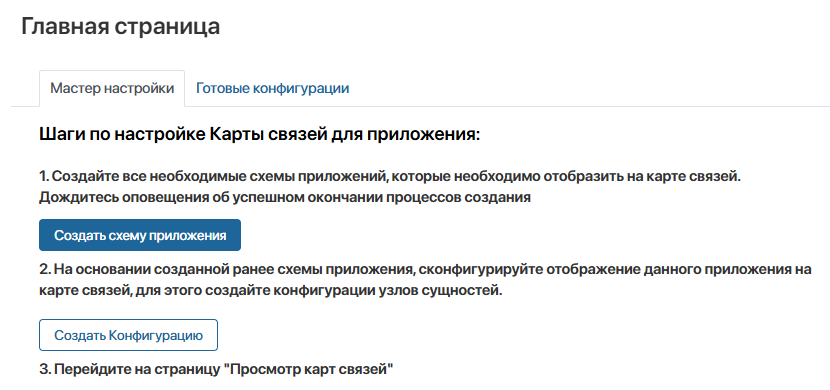
- Загрузите данные приложения CMDB в решение для отображения конфигурационных единиц (CI) на карте. Для этого добавьте элемент справочника Схемы приложений, нажав кнопку Создать схему приложения. В открывшемся окне выберите раздел Service Desk 2.0 и приложение CMDB. Затем нажмите Запустить. После этого будет создан файл формата .json структуры приложения CMDB.
- Настройте отображение CI и их связей на карте, добавив элементы справочников Конфигурации объектов и Типы узлов. Для этого используйте кнопку Создать Конфигурацию. Подробнее об этом читайте в разделе «Настроить отображение элементов на карте связей».
- Повторите указанные выше действия для приложений Услуги и Внутренние пользователи из раздела Service Desk 2.0. Чтобы отображать их данные на карте, создайте элементы справочников Конфигурации объектов и Типы узлов.
Настроить отображение элементов на карте связей
Чтобы настроить внешний вид CI на карте связей:
- На вкладке Мастер настройки главной страницы нажмите кнопку Создать Конфигурацию.
- В открывшемся окне задайте настройки элемента карты. Используйте подробную инструкцию, которая отображается на боковой панели окна настроек и изменяется в зависимости от того, какие поля вы заполняете. Окно настроек состоит из вкладок:
- Выбор источников — укажите структуру приложения CMDB, элементы которого отобразятся на карте, задайте название и цветовое обозначение приложения;
- Настройка объекта — задайте название CI на карте, а также выберите свойство приложения CMDB, значение которого отобразится в карточке CI. Также укажите значок и оформление текста для выбранного свойства;
- Настройка связей — добавьте связи CI с элементами других приложений, которые нужно показать на карте;
- Настройка всплывающего окна — выберите свойства приложения CMDB, значения которых можно просмотреть на карте в отдельном окне, нажав на карточку CI.
- После заполнения всех вкладок сохраните созданный элемент справочника Конфигурации объектов. Таким образом вы определите информацию о CI, которую можно увидеть на карте.
- Настроенная структура отображения CI на карте связей сохранится в виде служебного файла формата .json. В карточке элемента справочника Конфигурации объектов файл доступен на вкладке Файл, с ним не нужно выполнять никаких действий.
Заполнить вкладку «Выбор источников»
На этой вкладке:
- выберите запись справочника Схемы приложений со структурой приложения CMDB, внешний вид элементов которого вы настраиваете;
- укажите название, которое отобразится для приложения CMDB в карточках его элементов на карте;
- создайте элемент справочника Типы узла, чтобы задать цветовое обозначение для элементов приложения CMDB на карте.
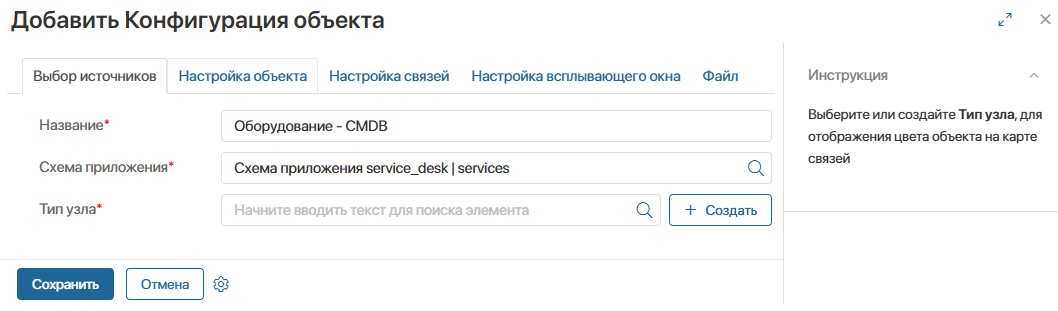
Заполнить вкладку «Настройка объекта»
Здесь задайте внешний вид карточки элемента приложения CMDB на карте связей:
- текст заголовка для CI — выберите свойство Название приложения CMDB;
- значок для обозначения статуса CI;
- текст и цвет текста для статуса CI — выберите свойство Статус работоспособности приложения CMDB и задайте сопоставление названий и цветового обозначения для каждого статуса.
На боковой панели окна с настройками дана подробная инструкция о заполнении полей этой вкладки.
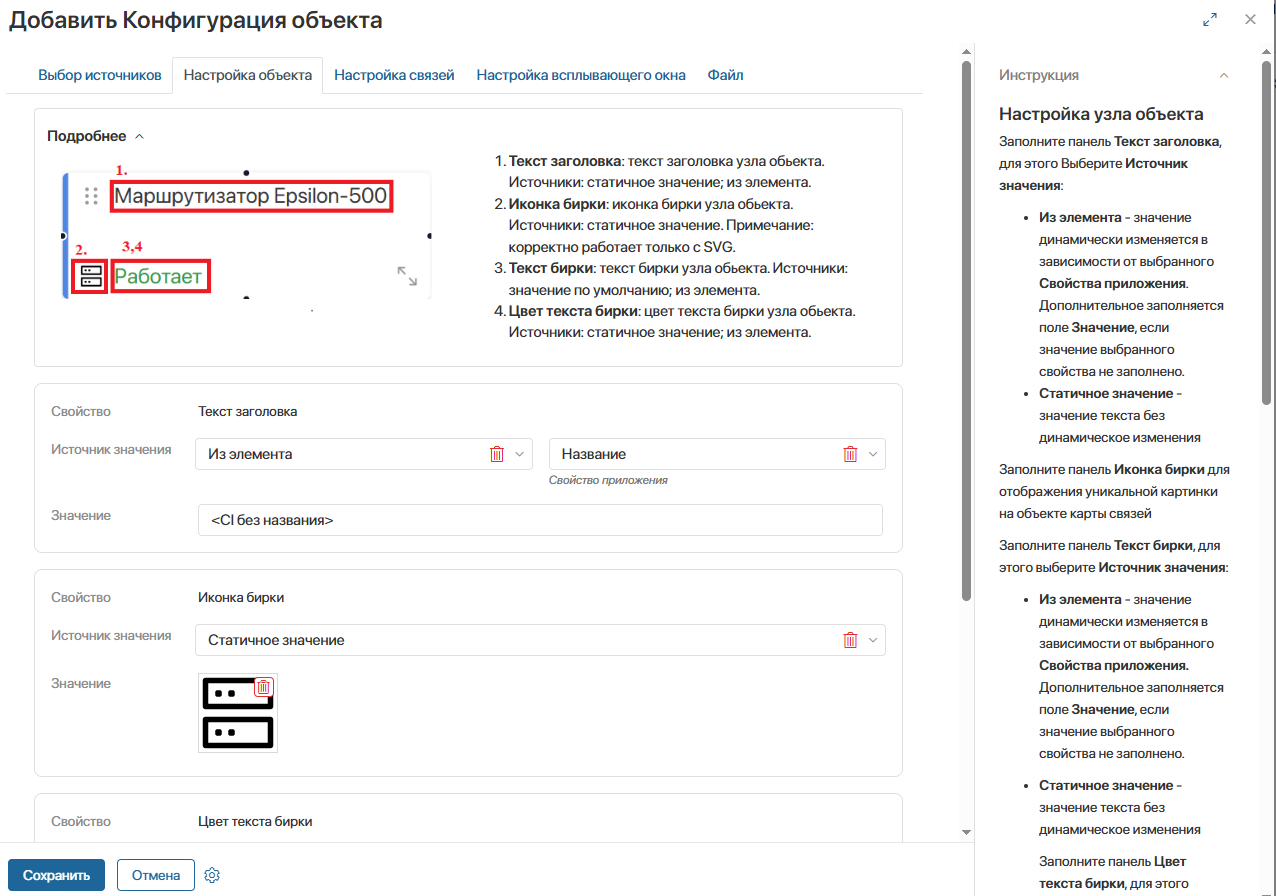
Заполнить вкладку «Настройка связей»
Добавьте все типы связей для CI, которые отобразятся на карте: с дочерними и родительскими CI, услугами и материально ответственными лицами. Чтобы создать тип связи:
- Нажмите кнопку Добавить.
- Выберите тип Исходящая или Входящая. Например, для родительского CI связь с дочерним CI будет входящей, а с услугой — исходящей.
- Укажите запись справочника Схемы приложения, в которой хранится структура приложения CMDB, а также выберите свойство приложения для отображения связи.

Заполнить вкладку «Настройка всплывающего окна»
Выберите свойства приложения CMDB, которые которые хотите показать в отдельном окне с подробной информацией о CI. Пользователь может просмотреть её на карте, нажав на элемент.
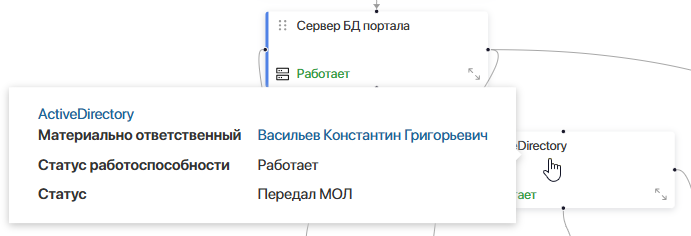
Обновить контекст приложений для отображения на картах связей
После выполнения первичной настройки может измениться контекст приложений, элементы которых отображаются на карте. Чтобы актуализировать данные приложений в решении, на странице справочника Схемы конфигураций в правом верхнем углу нажмите Обновить схемы.
После этого вы можете обновить список свойств, отображаемых на карте. Например, отредактируйте запись справочника Конфигурации объекта на вкладке Настройка всплывающего окна, выбрав новое свойство приложения CMDB.